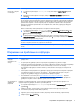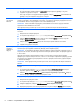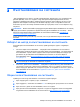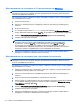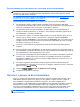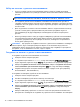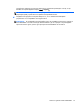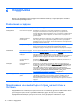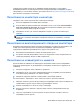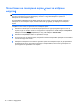Troubleshooting and maintenance
Симптом Възможно решение
Не мога да се свържа
към Интернет.
1. От стартовия екран въведете control panel и след това изберете Control Panel (Контролен
панел).
2. В Network and Internet (Мрежа и Интернет) изберете Connect to the Internet (Свързване към
Интернет).
Проверете дали използвате подходящи кабели за вашия тип Интернет връзка. Вашият компютър може
да има модем за комутируема връзка и Етернет
мрежов адаптер (наричан също мрежова интерфейсна
карта или NIC). Модемът използва стандартен телефонен кабел, докато мрежовият адаптер използва
мрежов кабел за връзка с локалната мрежа (LAN). Не свързвайте телефонен кабел към мрежовия
адаптер и не включвайте мрежов кабел към телефонна линия; това може да доведе до повреда на
мрежовия адаптер.
Работа с wireless setup wizard (
помощника за настройка на безжична връзка):
1. От стартовия екран въведете control panel, изберете Control Panel (Контролен панел), след
това изберете Network and Internet (Мрежа и Интернет) и след това Network and Sharing Center
(Център за мрежи и споделяне).
2. В прозореца Network and Sharing Center (Център за мрежи и споделяне) щракнете върху Set up a
connection or network (Инсталация на връзка или мрежа), за да
отворите помощника и след това
следвайте инструкциите върху екрана.
Ако вашата система има външна антена, опитайте се да преместите антената на по-добра позиция. Ако
антената е вътрешна, опитайте се да преместите компютъра.
Опитайте се да се свържете по-късно или се свържете с вашия доставчик на Интернет услуги (ISP) за
помощ.
Откриване на проблеми в софтуера
Симптом Възможно решение
За поправка на
софтуера,
използвайте тези
методи:
●
Изключете напълно компютъра и след това го включете отново. Това е най-лесният (и понякога най-
добрия) начин.
●
Актуализиране на драйверите (вижте Актуализиране на драйвери на устройства, следва).
●
Използайте програмата Възстановяване на системата на Microsoft и повторно инсталиране на драйвера
за хардуер
(вижте Възстановяване на системата на Microsoft), по-нататък в тази таблица). —
Възстановява конфигурацията на вашия компютър, такава, каквато е била преди инсталирането на
софтуера.
●
Инсталирайте отново програмата или драйвера за хардуер (вижте Повторно инсталиране на програма
или драйвер за хардуер, по-нататък в тази таблица). — Възстановява софтуера (ако е
получен с
продукта) или драйвера за хардуер към първоначалните фабрични задания.
●
Възстановяване на системата (вижте
Възстановяване на системата на страница 9) — Изтрива и
преформатира твърдия диск и след това инсталира отново операционната система, програмите и
драйверите. Изтриват се всички файлове с данни, които сте създали.
Актуализиране на
драйвери на
устройства
Извършете следващата процедура, за да актуализирате драйвер или да осъществите връщане към
предишна версия на драйвера, ако новият не решава проблема:
1. От
стартовия екран въведете device manager и след това изберете Device Manager (Диспечер на
устройства).
2. Изберете стрелката, за да разгърнете типа устройство, който желаете да актуализирате или
възстановите. (Например, DVD/CD-ROM устройства.)
3. Щракнете два пъти върху определен елемент (например, HP DVD записващо устройство 640b).
4. Изберете раздел Driver (Драйвер).
Откриване на проблеми в софтуера
7